创建杂货清单的方法:使用 iPhone 的“提醒事项”App
来源:云东方
时间:2023-12-01 23:45:36 409浏览 收藏
在IT行业这个发展更新速度很快的行业,只有不停止的学习,才不会被行业所淘汰。如果你是文章学习者,那么本文《创建杂货清单的方法:使用 iPhone 的“提醒事项”App》就很适合你!本篇内容主要包括##content_title##,希望对大家的知识积累有所帮助,助力实战开发!
在 iOS 17 中,Apple 在提醒应用程序中添加了一个方便的小列表功能,以便在您外出购买杂货时为您提供帮助。继续阅读以了解如何使用它并缩短您的商店之旅。
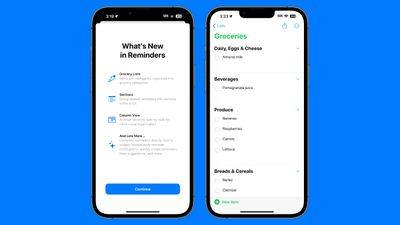
当您使用新的“杂货”列表类型(在美国以外名为“购物”)创建列表时,您可以输入各种食品和杂物,并按类别自动组织它们。该组织使您在杂货店或外出购物时更容易找到您需要的东西。
提醒中可用的类别类型包括农产品、面包和谷物、冷冻食品、零食和糖果、肉类、乳制品、鸡蛋和奶酪、烘焙食品、烘焙食品、家居用品、个人护理和健康以及葡萄酒、啤酒和烈酒。
以下是在 iOS 17 中创建购物或杂货提醒列表的方法。
- 在“提醒事项” App 中,轻点“添加列表”。
- 为您的列表指定名称、可选颜色和图标,然后轻点“列表类型”并选取“杂货”(或“购物”),然后轻点“完成”。
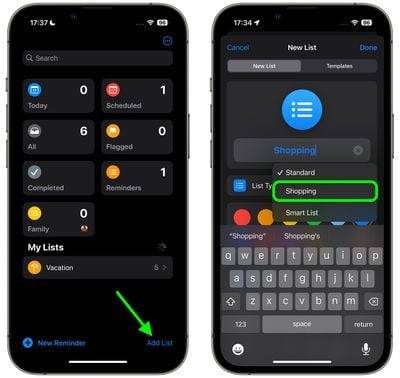
- 开始用物品填充您的杂货清单。当您添加不同的类别类型时,“提醒事项” App 会提示您将某些项目移到特定类别。点击蓝色选项以移动项目。
- 完成列表后,应将其组织成单独的类别,以便更轻松地在商店的相同区域找到相关项目。
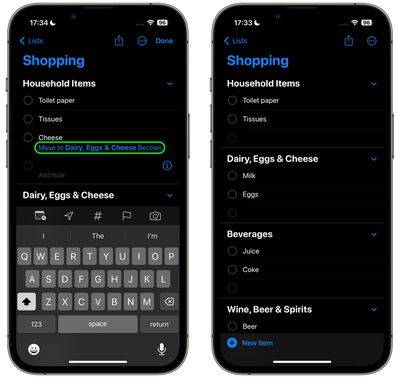
如果 iPhone 无法识别物品应该去哪里,它就会保持未分类状态。请注意,它将识别特定品牌和类型的食物,例如“Sour Patch Kids”,因此它是杂货店购物的相当强大的解决方案。
您还可以在购物清单中创建自己的类别。只需点击圆圈图标中的三个点,然后在下拉列表中选择“新建部分”。然后,您可以点击新部分为其指定一个识别名称。
好了,本文到此结束,带大家了解了《创建杂货清单的方法:使用 iPhone 的“提醒事项”App》,希望本文对你有所帮助!关注golang学习网公众号,给大家分享更多文章知识!
声明:本文转载于:云东方 如有侵犯,请联系study_golang@163.com删除
相关阅读
更多>
-
501 收藏
-
501 收藏
-
501 收藏
-
501 收藏
-
501 收藏
最新阅读
更多>
-
222 收藏
-
177 收藏
-
432 收藏
-
179 收藏
-
312 收藏
-
180 收藏
-
242 收藏
-
375 收藏
-
135 收藏
-
443 收藏
-
250 收藏
-
255 收藏
课程推荐
更多>
-

- 前端进阶之JavaScript设计模式
- 设计模式是开发人员在软件开发过程中面临一般问题时的解决方案,代表了最佳的实践。本课程的主打内容包括JS常见设计模式以及具体应用场景,打造一站式知识长龙服务,适合有JS基础的同学学习。
- 立即学习 543次学习
-

- GO语言核心编程课程
- 本课程采用真实案例,全面具体可落地,从理论到实践,一步一步将GO核心编程技术、编程思想、底层实现融会贯通,使学习者贴近时代脉搏,做IT互联网时代的弄潮儿。
- 立即学习 516次学习
-

- 简单聊聊mysql8与网络通信
- 如有问题加微信:Le-studyg;在课程中,我们将首先介绍MySQL8的新特性,包括性能优化、安全增强、新数据类型等,帮助学生快速熟悉MySQL8的最新功能。接着,我们将深入解析MySQL的网络通信机制,包括协议、连接管理、数据传输等,让
- 立即学习 500次学习
-

- JavaScript正则表达式基础与实战
- 在任何一门编程语言中,正则表达式,都是一项重要的知识,它提供了高效的字符串匹配与捕获机制,可以极大的简化程序设计。
- 立即学习 487次学习
-

- 从零制作响应式网站—Grid布局
- 本系列教程将展示从零制作一个假想的网络科技公司官网,分为导航,轮播,关于我们,成功案例,服务流程,团队介绍,数据部分,公司动态,底部信息等内容区块。网站整体采用CSSGrid布局,支持响应式,有流畅过渡和展现动画。
- 立即学习 485次学习
